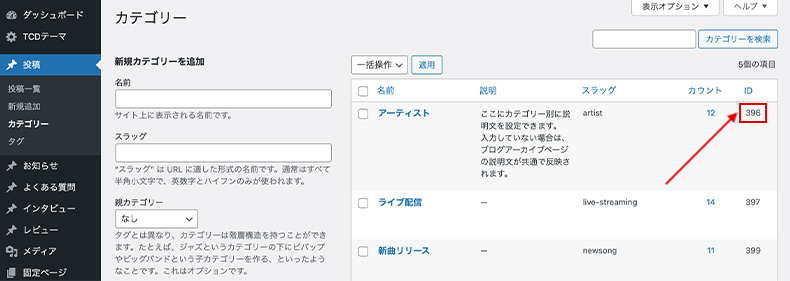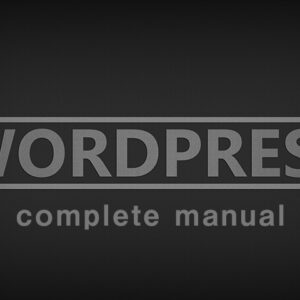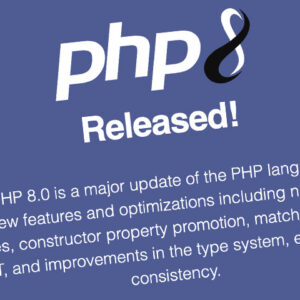WordPressの各投稿タイプやタクソノミーには固有のIDが割り当てられていますが、デフォルトの状態では、管理画面上に表示されません。
テーマやプラグインによっては、特定のページやカテゴリーを識別するためにIDを使用することがありますので、当記事を参考に各IDの調べ方を確認しておきましょう。
投稿や固定ページのIDを調べる方法
IDは基本的にURLに表示されます。IDを知りたい記事のエディタを開きアドレスバーのURLを確認してください。「?post=◯」の数字がIDになります。(下記のIDは1です。)
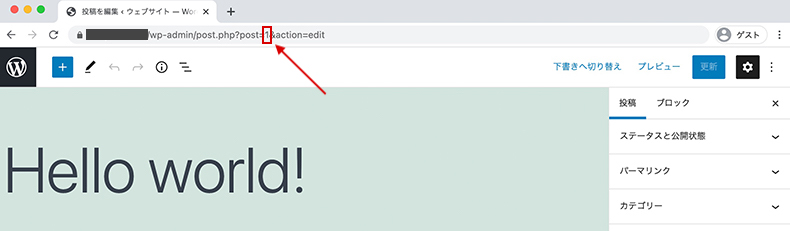
エディタをいちいち開くのが面倒な方は、一覧の画面からも確認できます。記事タイトルにマウスカーソルをあてると画面左下にURLが表示されますので、「?post=◯」の数字をご確認ください。
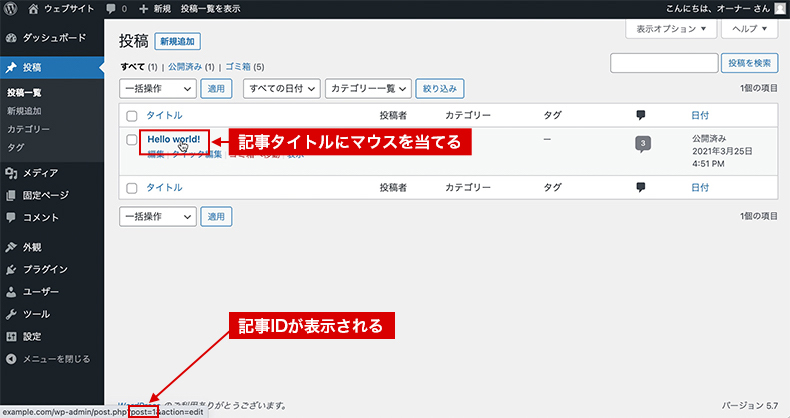
固定ページやカスタム投稿の場合も同様に「?post=◯」の数字がIDになります。
カテゴリーやタグのIDを調べる方法
カテゴリーやタグもページIDと同様の方法で確認できます。IDを確認したいカテゴリーの編集画面を開いてアドレスバーのURLを確認します。「category&tag_ID=◯」の数字がIDになります。(下記のIDは1です。)
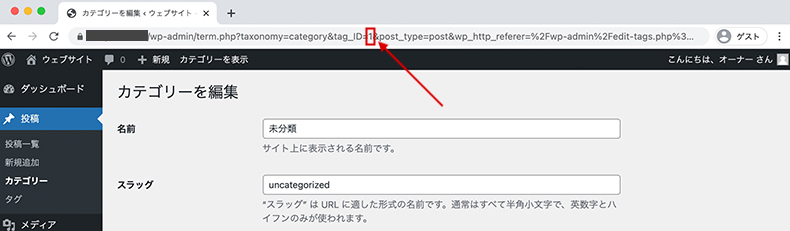
タグの場合は、「post_tag&tag_ID=◯」の数字がIDになります。
また、記事IDと同様にカテゴリーの一覧からも確認できます。カテゴリーの名前にマウスカーソルを当てて、左下のURLをご確認ください。
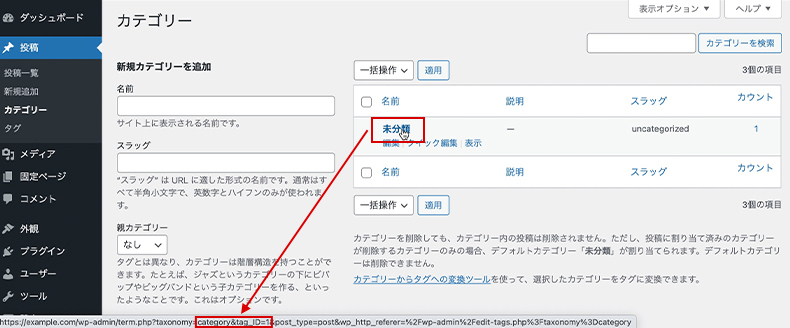
カスタムタクソノミーの場合は、先頭にカスタム投稿の名称が付きます。
例)news_category&tag_ID=◯、event_tag&tag_ID=◯ 等
TCDテーマは管理画面にIDを表示
一部のTCDテーマは管理画面上にIDが表示されています。例えば、投稿一覧では記事タイトルの左側にIDが表示されているので、すぐに確認できます。
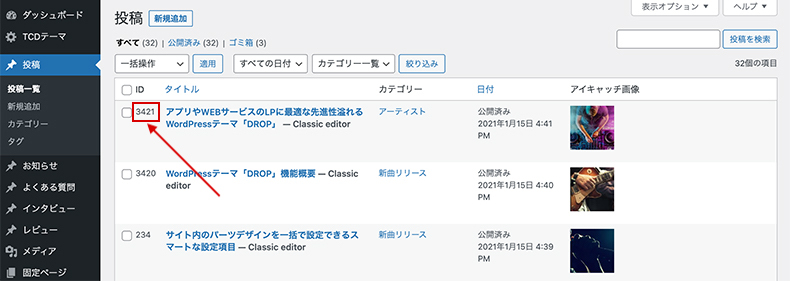
また、カテゴリーも同様に管理画面からIDを確認できますので、ぜひご活用ください。